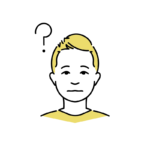 お悩み人
お悩み人ブログ始めたいけど、どうすればいいの?
今回はブログを始めたいあなたの為に、わかりやすくブログの始め方~完全攻略版~として解説していきます。
たった10分で開設できますので、手順通り進めていきましょう!
- WordPressブログの開設方法
- エックスサーバーのWordPress始め方
- WordPress開設後にすること


- お金×お得×投資の発信者
- ブログ公表6か月で10万円超収益発生
- SNSで月1万円稼げる情報発信中
- Defiで100万円仮想通貨運用中
- NFT・WEB3.0ブロガー
ブログ完成までのイメージ
「ブログ完成」=「家の完成」とイメージするとわかりやすいです。
以下がブログ完成までのステップです。
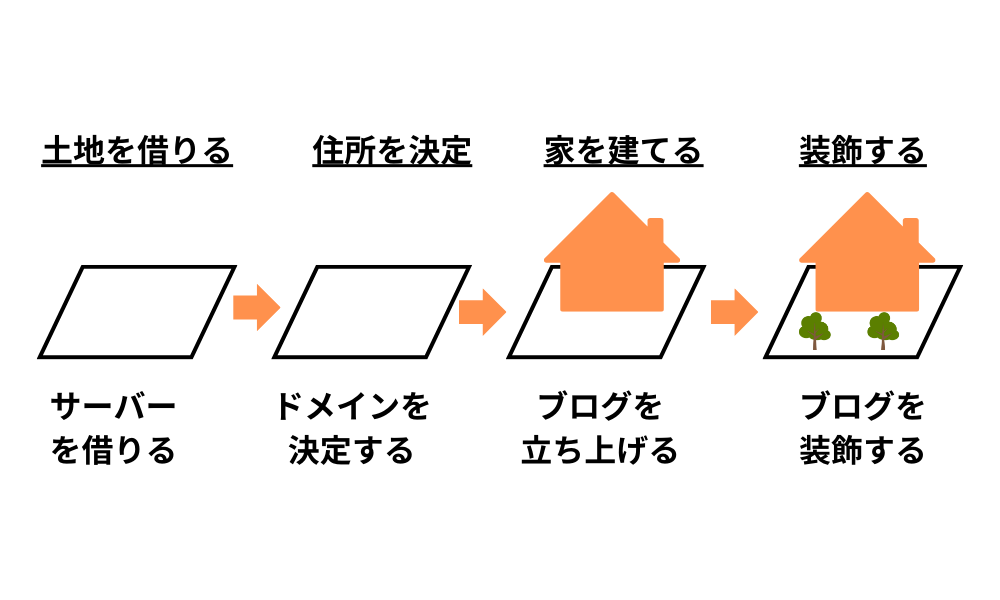
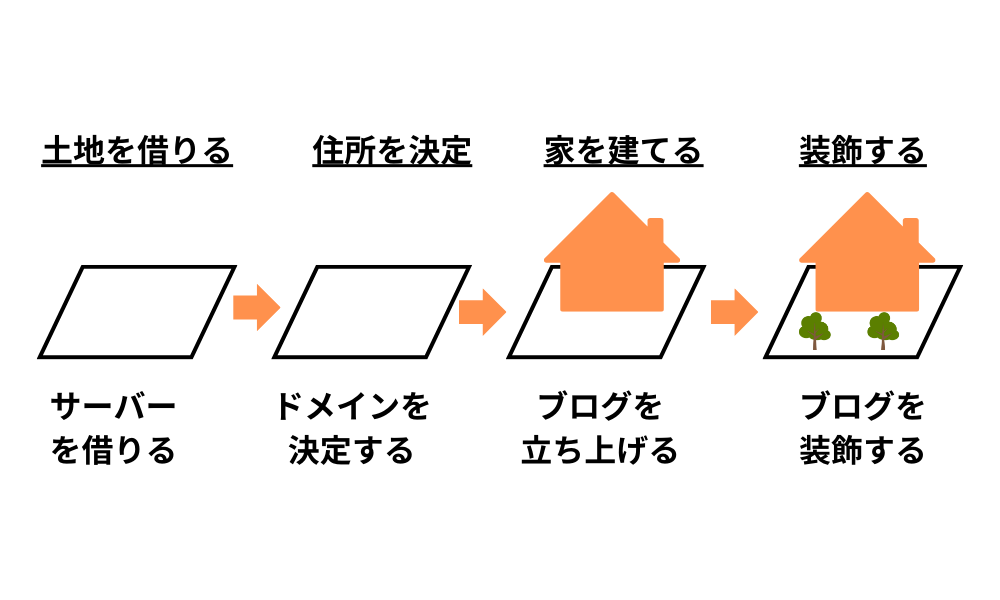
では順番に解説していきます。
ブログの開設方法
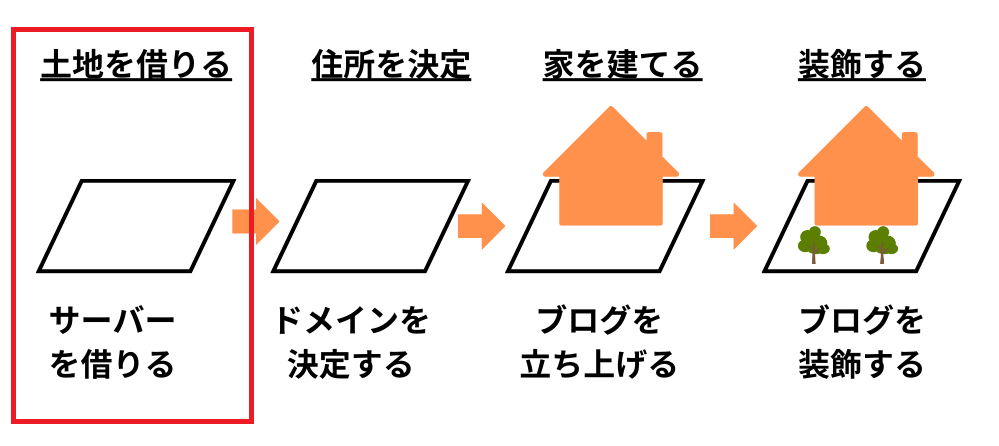
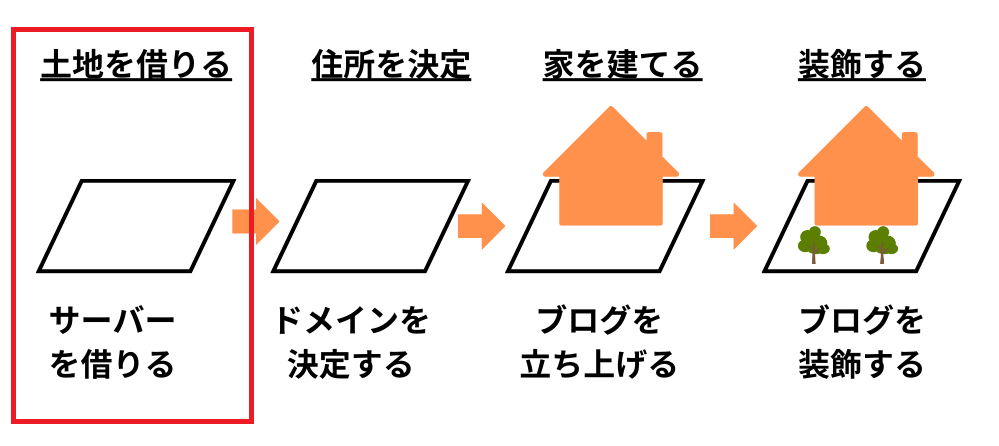
まずはサーバー(土地)の契約から始めていきましょう!
準備物は以下の通り
サーバー契約
サーバーはいくつかありますが
初心者の方におすすめなのは
「ConoHa WING(コノハウイング)」です。
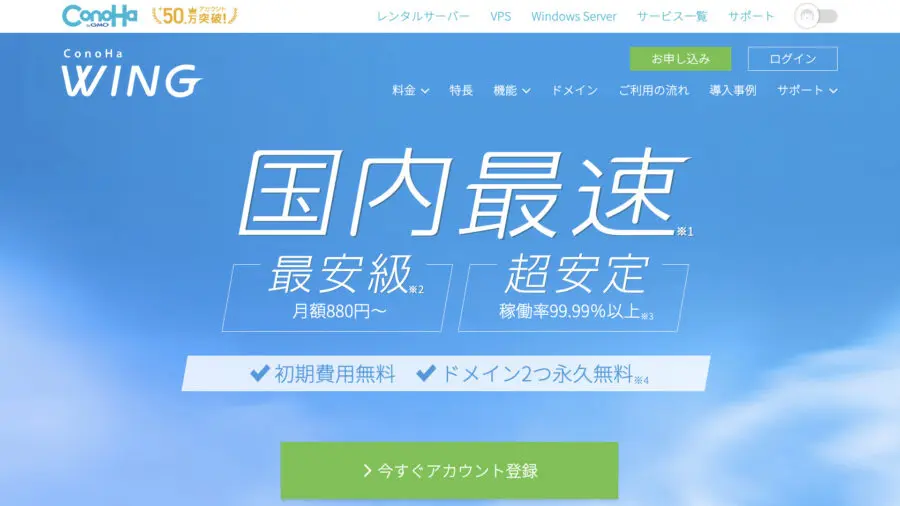
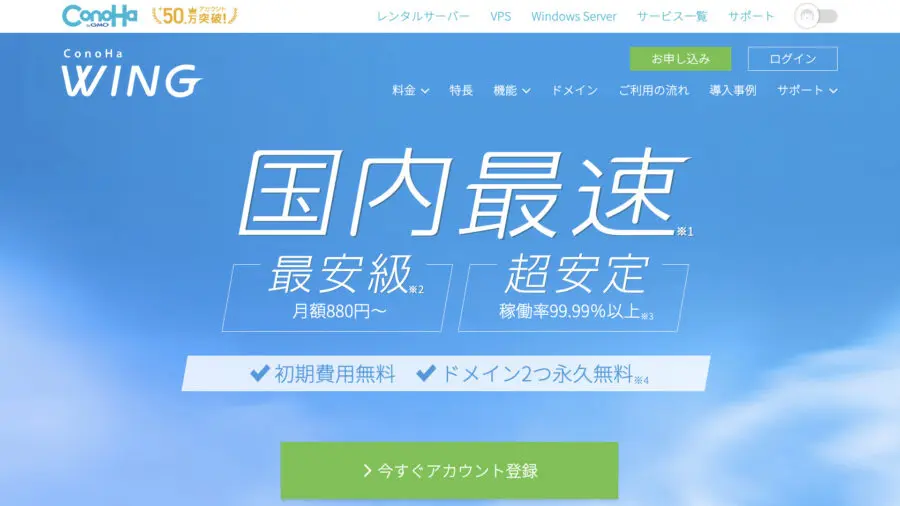
料金が安いのにもかかわず、超高性能で表示速度No.1というとても優れたレンタルサーバーです。
ConoHa WING の特徴
国内最速の処理速度&高性能
WINGパック料金が安い
初期費用0円
968円/月から利用できる
ドメイン2つ永年無料
運営会社が超大手 “GMO インターネット株式会社”
私のこのブログもConoha WINGです♪
現在Conha WINGでは以下のようなキャンペーンを実施中ので、始めるなら今がチャンスです♪
ベーシック12ヶ月以上の契約で
\ 最大53%オフになります /
レンタルサーバーの契約手順を解説していきます!
ConoHa WING を申し込む
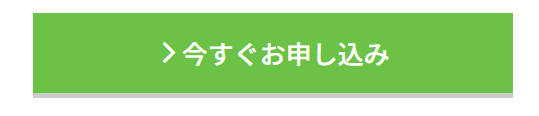
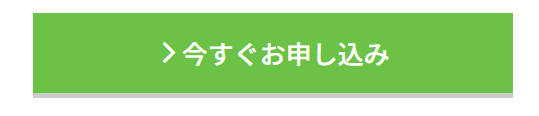
「メールアドレス」「パスワード」を入力し、「今すぐアカウント登録」へ進みます。
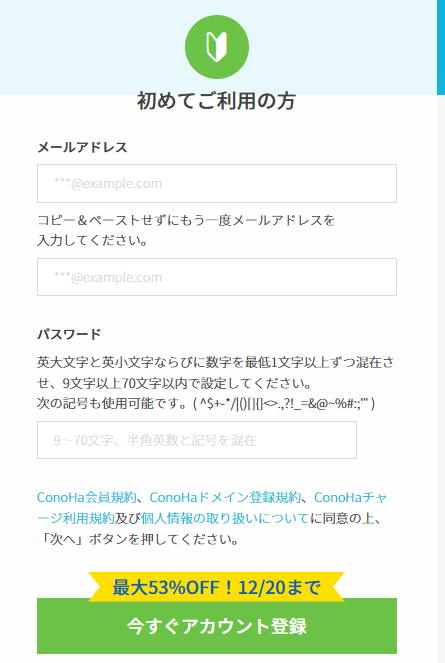
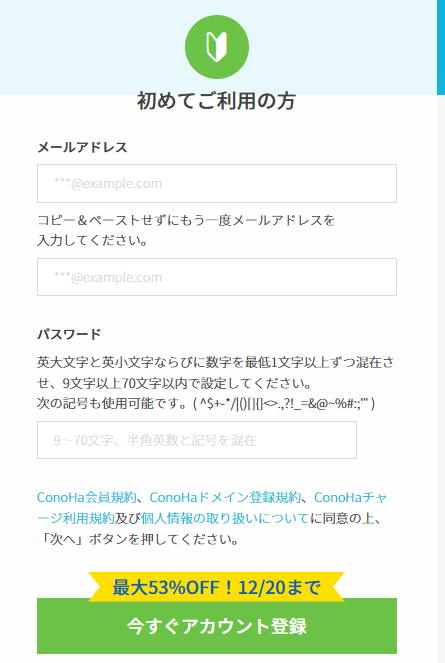
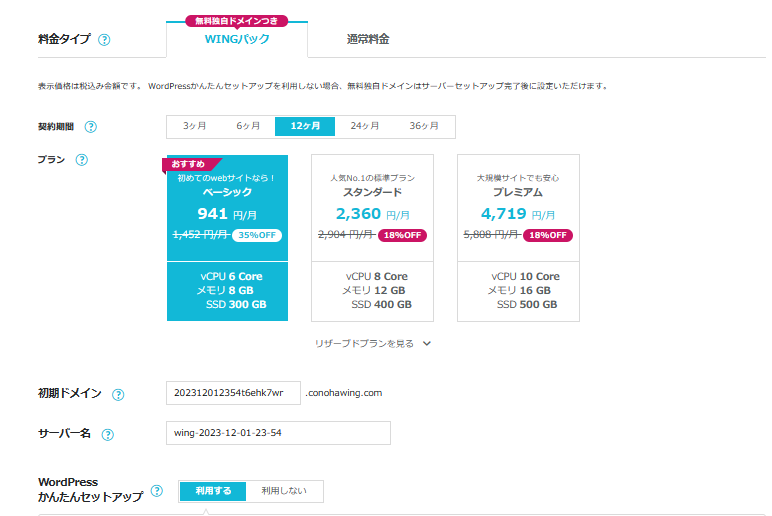
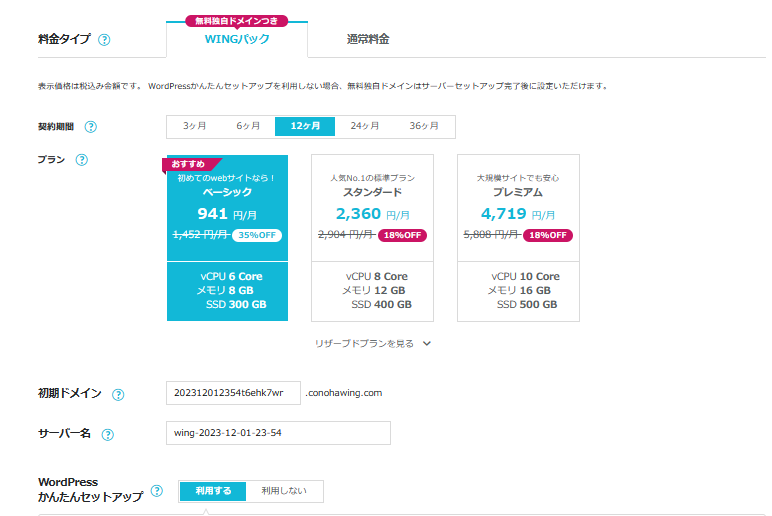
- [ WINGパック [ を選択する(デフォルト)
- [ 契約期間 ] を選択する(12か月がおすすめ!)
- [ プラン ] を選択する(ベーシックがおすすめ!)
- [ 初期ドメイン ] を入力する(適当でOK)
- [ サーバー名 ]を入力する(デフォルト)
『WINGパック』は、『サーバー+ドメイン』がセットになった通常料金よりもお得なプランです。
まずはおすすめの12か月でスタートしてみましょう!
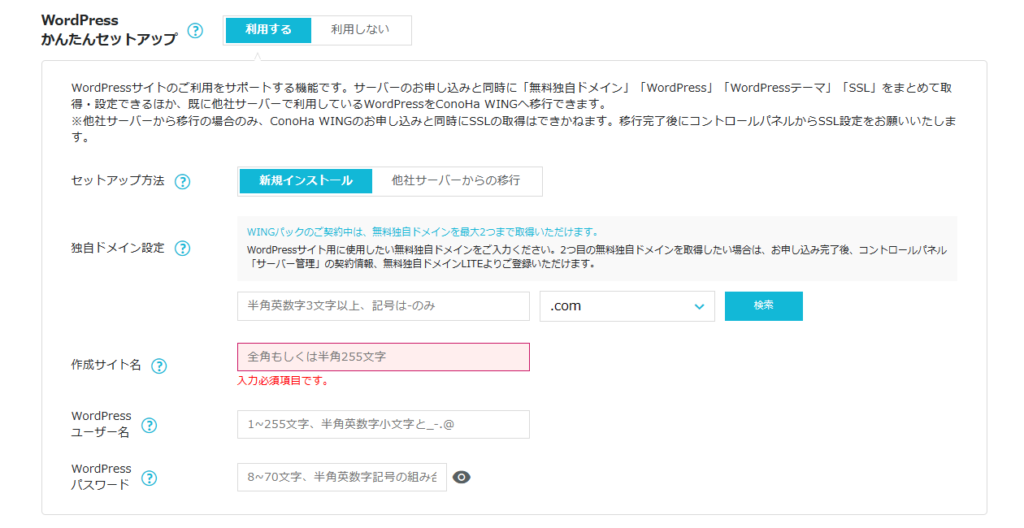
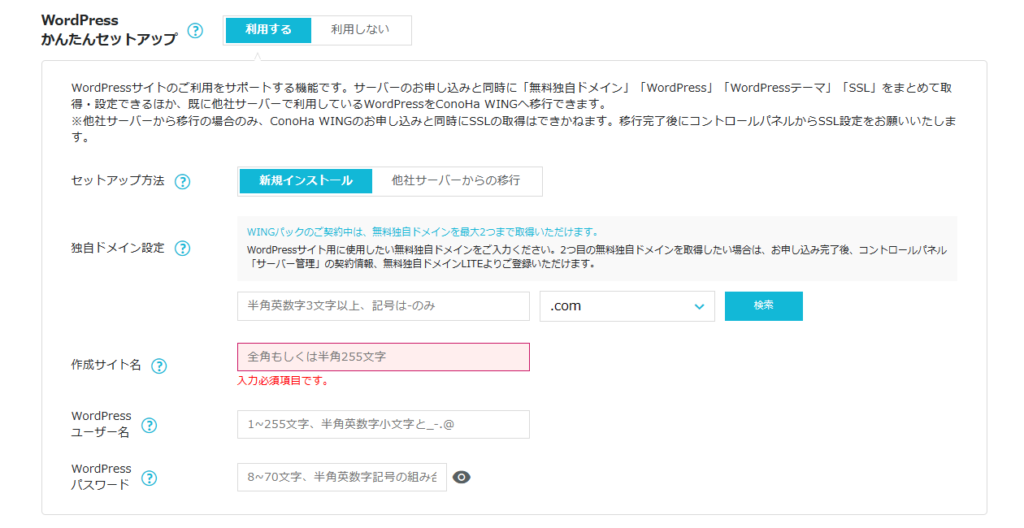
- 新規インストールを選ぶ
- ドメインを設定する(後で変更不可です)
- サイト名を設定する
- ユーザー名を設定する
- パスワードを設定する
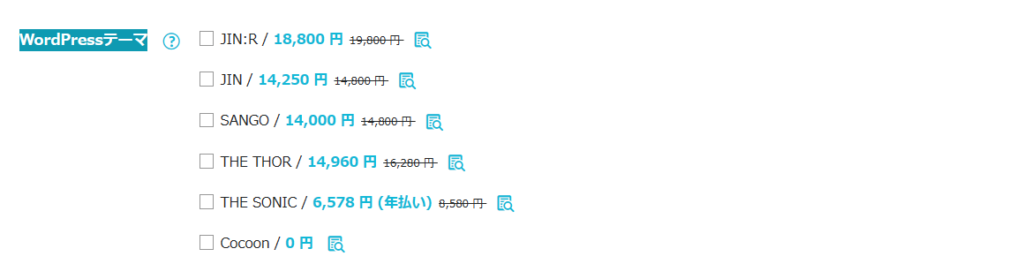
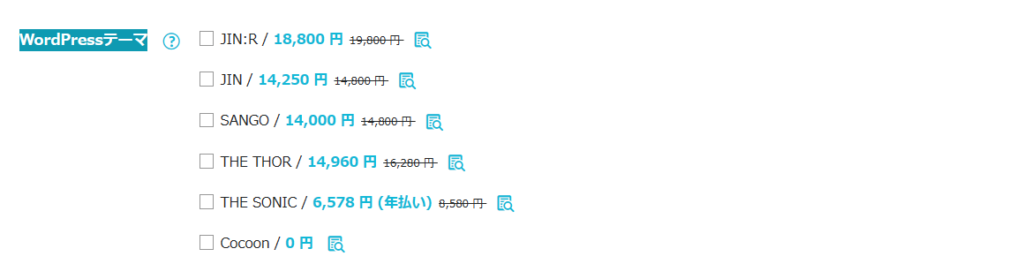
WordPress で使用するテーマはとても重要です。
こちらはあとでも購入できますので、決まっていなければ『Cocoon』にしておきましょう
必要情報を入力していく
次に必要情報を入力していきます
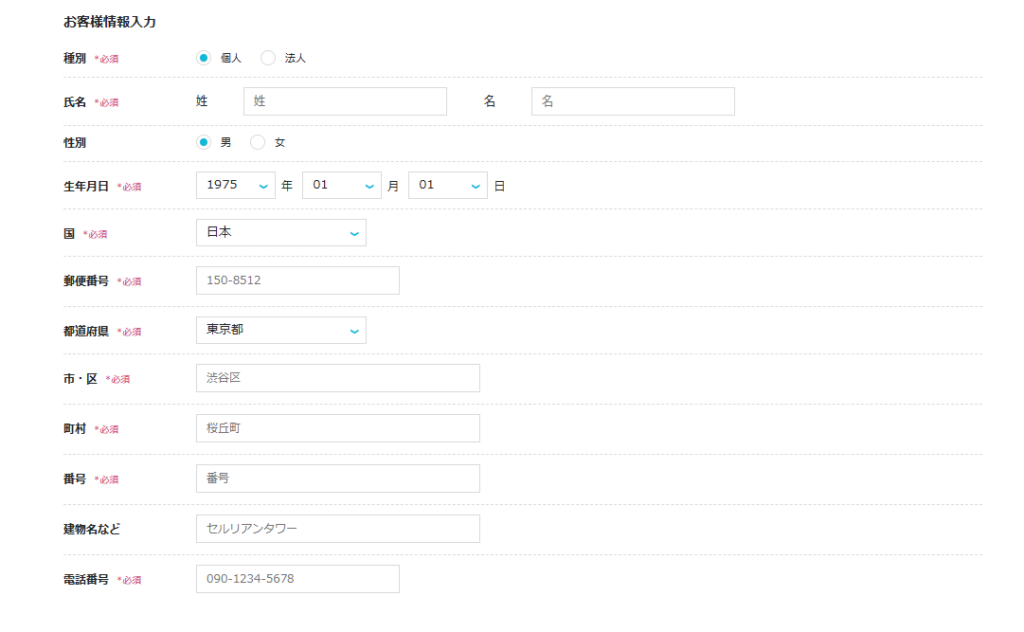
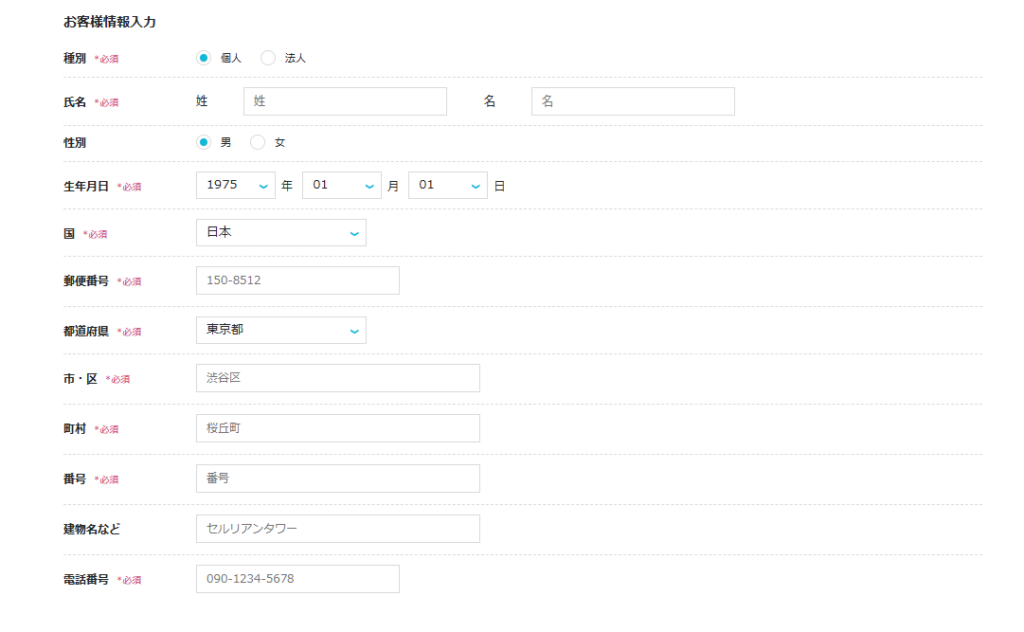
- 種別:個人ブログの場合は「個人」を選択
- 氏名:姓・名を入力
- 生年月日:生年月日を入力
- 国:国を選択
- 郵便番号:郵便番号を入力
- 都道府県:住所の都道府県を入力
- 市・区:住所の市・区までを入力
- 町村番号:以降の住所を入力
- 建物名:アパート・マンション等の場合は建物名を入力
- 電話番号:電話番号を入力
必要なお客様情報を入力したら、[ 次へ ] ボタンをクリックします。
スマートフォンの電話番号を入力したら「SMS送信」ボタンをクリック(電話での音声認証も選択可能)。
SMSで「認証コード」が送られてきますので、「認証コード」の部分に入力し、「送信」ボタンをクリックします。
[ クレジットカード ] を選択して、クレジットカード情報を漏れなく入力します。
- 「カード名義」を入力します。
- 「カード番号」を入力します。
- 「有効期限」を入力します。
- 「セキュリティコード」を入力します。
- 「お申し込み」ボタンを押します。
お申込内容に間違いがないか確認をして、[ お申し込み ] をクリックします。
以上で、『WINGパック』の契約、『 WordPress かんたんインストール』の設定はすべて完了です♪
お申し込みが完了すると「 WordPress をインストールしました!」と表示されるので、これで WordPress ブログが完成です。
以上でConoHa WINGの申し込みは完了です。
>>>ブログ作成手順へ戻る
まとめ
初めて WordPress ブログを始める初心者向けに、ConoHa WING でのブログの始め方を解説しました。
初心者はConoHa WINGを選べば間違いない
10分程度でWordPressの開設が可能
開設が終わったら初期設定を始めましょう!
初期設定まで済ませたら、ブログ記事を書くことができます。
ベーシック12ヶ月以上の契約で
\ 最大53%オフになります /
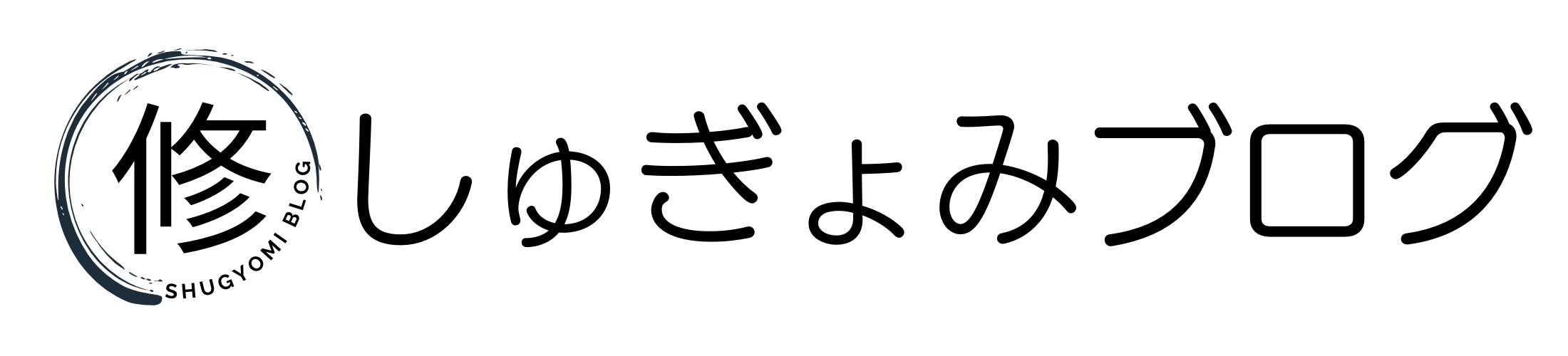

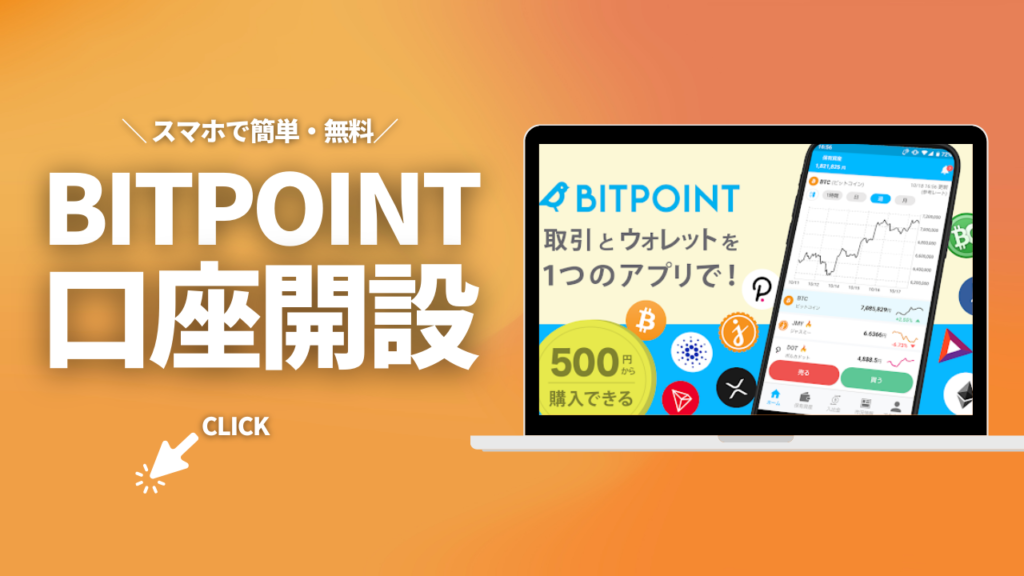

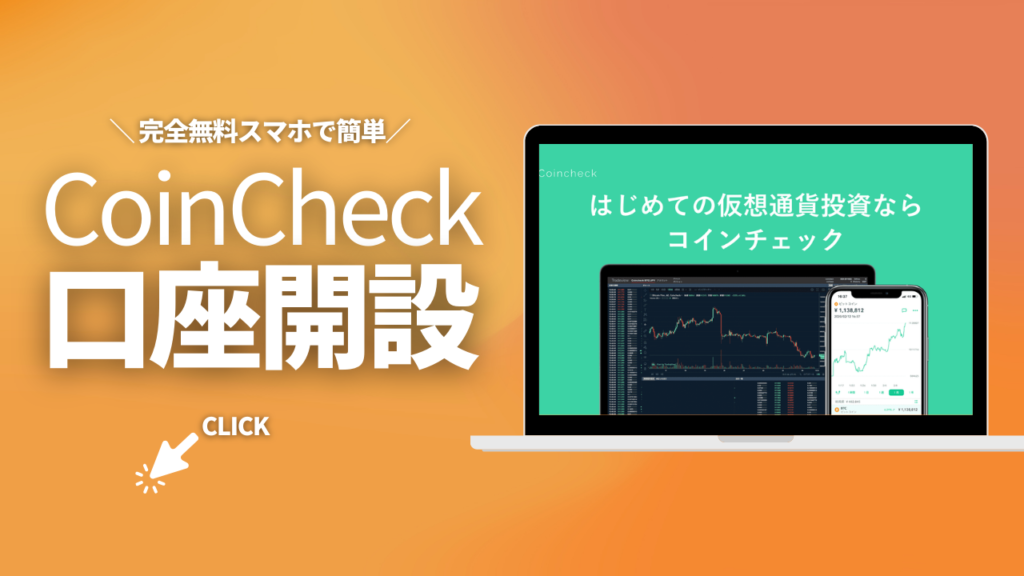
コメント